Bạn muốn kinh doanh trên Zalo shop nhưng không biết mở shop như thế nào? Hãy tham khảo ngay bài viết sau đây để nhận được cách hướng dẫn mở shop trên Zalo chi tiết nhất.
Zalo shop là gì ?
Trước khi đi vào tìm hiểu hướng dẫn mở shop trên Zalo, bạn cần hiểu về khái niệm Official Account. Official Account hay còn được gọi tắt Zalo OA đây là 1 trang thông tin chính thức dành riêng cho các tổ chức, doanh nghiệp, các cá nhân sử dụng với mục đích mua bán kinh doanh.
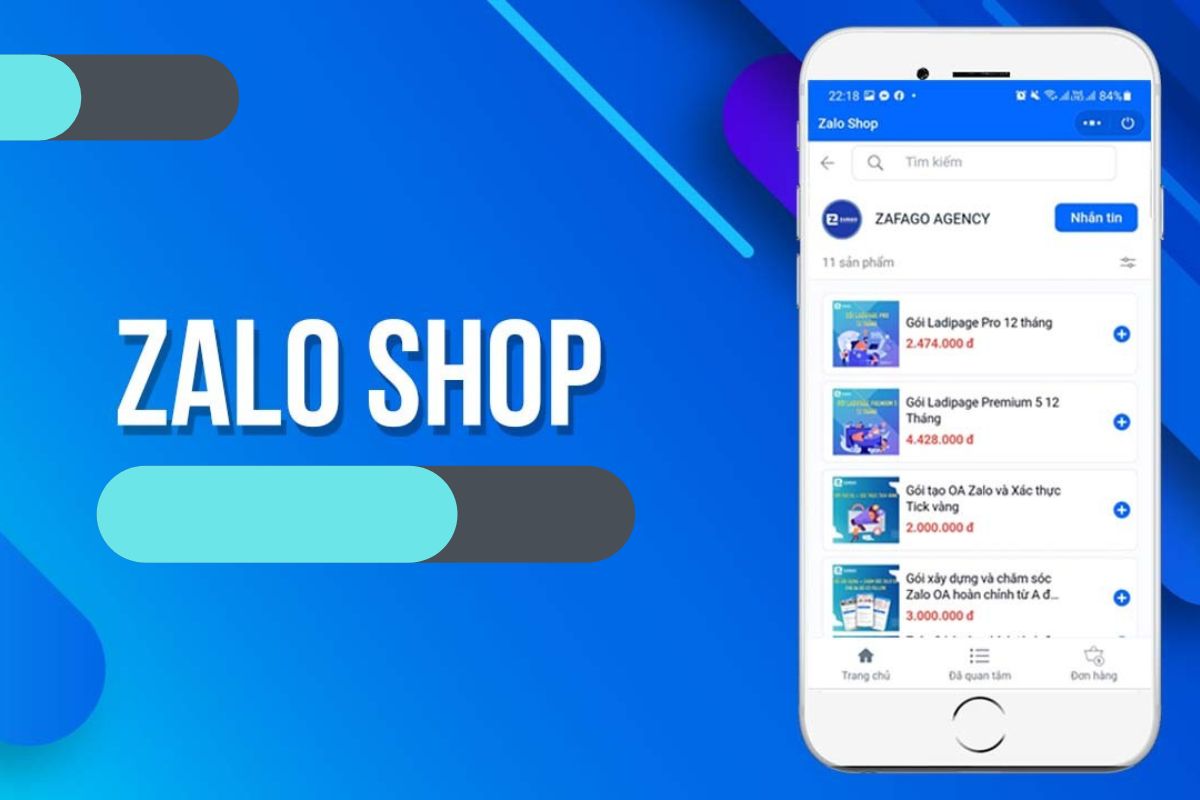
Zalo Shop là 1 trong 3 loại tài khoản của Zalo OA. Khi sử dụng tính năng Zalo Shop chủ tài khoản sẽ được phép đăng tải các thông tin, hình ảnh và dễ dàng quản lý các sản phẩm cùng dịch vụ đang cung cấp hơn. Bạn cũng có thể quảng cáo các sản phẩm, dịch vụ của mình đến nhiều khách hàng hơn trên Zalo Shop.
Nói cách khác, Zalo Shop là một dịch vụ của Zalo (một ứng dụng nền tảng mạng xã hội tại Việt Nam) cho phép người dùng tạo và quản lý cửa hàng trực tuyến. Zalo Shop cung cấp các tính năng như quản lý sản phẩm, đơn hàng, giao dịch và tài chính, giúp cho việc kinh doanh trực tuyến trở nên dễ dàng hơn.
Lưu ý: Để có thể sử dụng Zalo Shop, tài khoản Zalo OA của bạn phải được đăng ký tài khoản cửa hàng dùng để buôn bán sản phẩm hoặc kinh doanh dịch vụ.
Hướng dẫn mở shop trên Zalo chi tiết nhất
Bài viết hướng dẫn mở shop trên Zalo, bạn cần thực hiện 7 bước sau:
Bước 1: Đăng nhập vào tài khoản Official Account Zalo mới tạo
Bạn có thể đăng nhập tài khoản bằng 2 cách sau:
- Cách 1: Đăng nhập bằng số điện thoại: Nhập số điện thoại và mật khẩu.
- Cách 2: Đăng nhập bằng mã QR: Khi mở ứng dụng Zalo ra bạn sẽ thấy ô “ Với mã QR”. Lúc này bạn chỉ cần quét mã QR là đã có thể đăng nhập thành công
Lưu ý: Khi đăng nhập bằng số điện thoại, bạn có thể đăng nhập mà không cần nhập mật khẩu. Nếu muốn bạn hãy chọn “Gửi yêu cầu đăng nhập” Zalo sẽ gửi yêu cầu về ứng dụng Zalo trên điện thoại của bạn, sau đó hãy quay lại Zalo và bấm chọn “Xác nhận đăng nhập”.
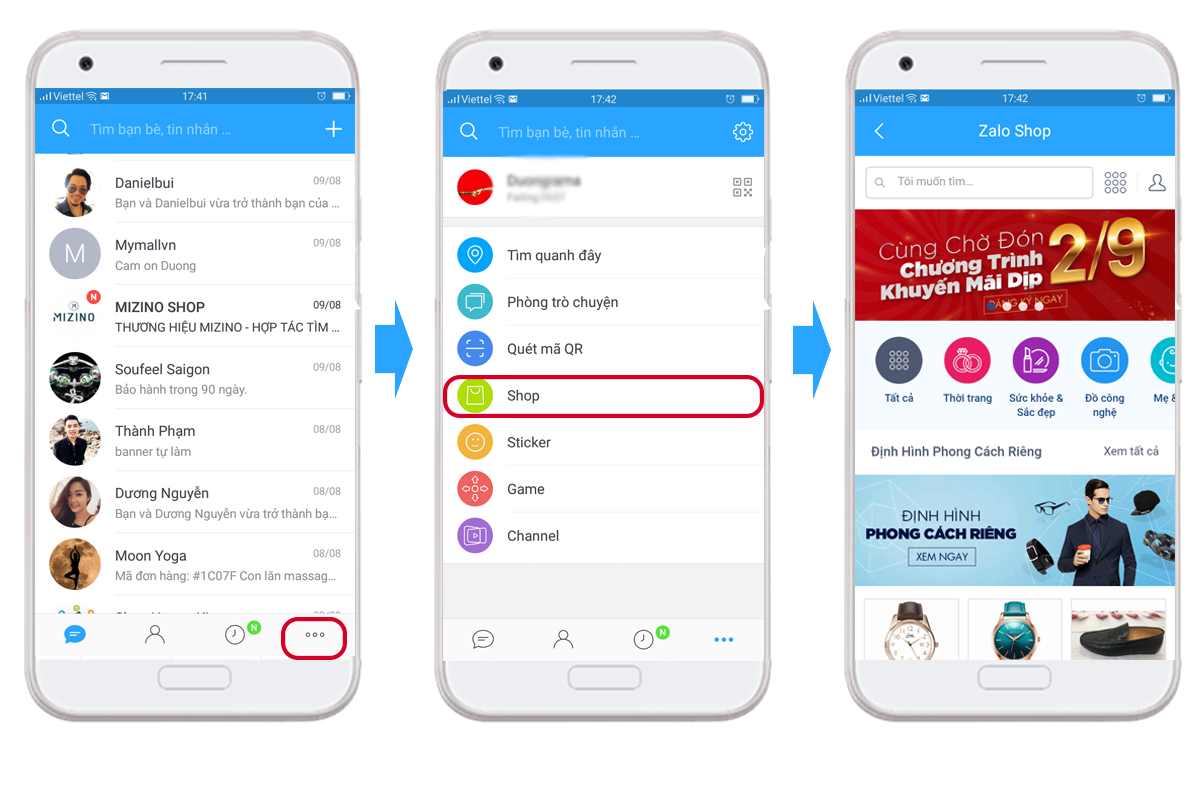
Bước 2: Tạo Official Account mới trong trang Quản lý Official Account
Bước tiếp theo trong hướng dẫn mở shop trên Zalo chính là bạn cần chọn “Tạo Official Account mới” trong mục “Quản lý Official Account” để Zalo có thể tạo cho bạn tài khoản OA.
Bước 3: Lựa chọn loại tài khoản Official Account
Để mở shop trên Zalo, bạn cần ấn chọn loại tài khoản OA là tài khoản “Doanh nghiệp”. Với loại tài khoản này, bạn sẽ có bạn những tiện ích cụ thể như sau: Tin nhắn hiển thị trong hộp thư cá nhân, có thể gửi 4 tin trong 1 tháng cho mỗi người mà bạn quan tâm, trò chuyện với khách hàng, tạo cửa hàng kinh doanh và thêm sản phẩm.
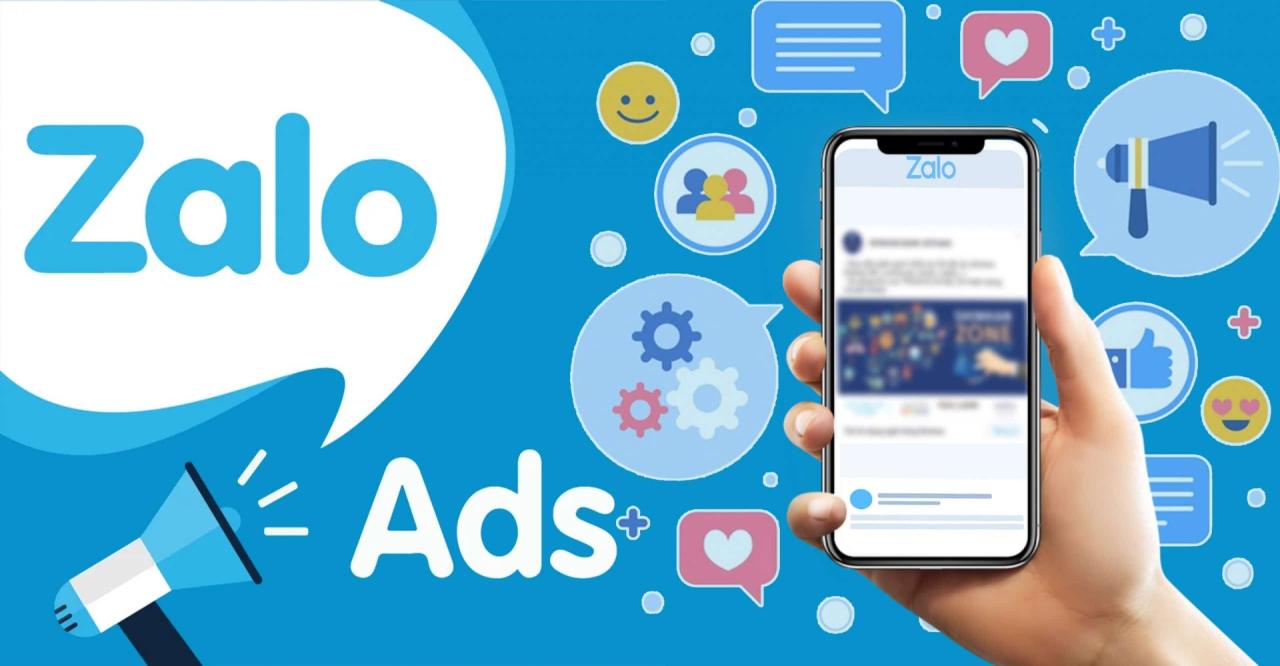
Bước 4: Thực hiện chọn danh mục kinh doanh
Trong bước hướng dẫn mở shop trên Zalo này, bạn hãy chọn vào biểu tượng mũi tên ngược tại danh mục con, tiếp theo bạn hãy ấn chọn vào danh mục kinh doanh phù hợp và bấm “Tiếp tục”.
Bước 5. Nhập thông tin sản phẩm
Bên cạnh tên và số điện thoại liên hệ với người tạo OA. Bạn cần nhập tên OA tối thiểu là 2 và tối đa là 40 ký tự. Đối với thông tin mô tả OA số ký tự tối thiểu là 20 và tối đa là 500. Và chọn “Tiếp tục”.
Bước 6. Chọn ảnh đại diện và ảnh bìa
Một shop kinh doanh chuyên nghiệp thì không thể thiếu ảnh đại diện và ảnh bìa. Để có thể cập nhật ảnh bạn hãy vào biểu tượng “Máy ảnh” để cập nhật ảnh đại diện và ảnh bìa. Tiếp tục chọn “Tiếp tục”.
Để những bức ảnh tải lên rõ nét không bị bể bạn cần lưu ý chọn kích thước tối thiểu của ảnh bìa là 320×180 pixel, dung lượng ảnh bìa tối đa là 1MB. Đối với ảnh đại diện, kích thước ảnh tối thiểu là 150×150 pixel, dung lượng ảnh đại diện tối đa là 1MB. Cả ảnh đại diện và ảnh bìa đều nên ở hỗ trợ định dạng JPG, PNG.
Bước 7: Nhập địa chỉ doanh nghiệp của bạn
Đây là bước cuối cùng của bài hướng dẫn mở shop trên Zalo, ở bước này bạn cần chọn Tỉnh/thành, Quận/huyện, nhập địa chỉ doanh nghiệp đang hoạt động của bạn. Bạn cần nhập thông tin chính xác thì OA của bạn sẽ càng dễ dàng tìm kiếm. Sau khi thông tin đã được điền đầy đủ, bạn hãy chọn “Hoàn tất” thì bạn đã mở shop Zalo thành công.
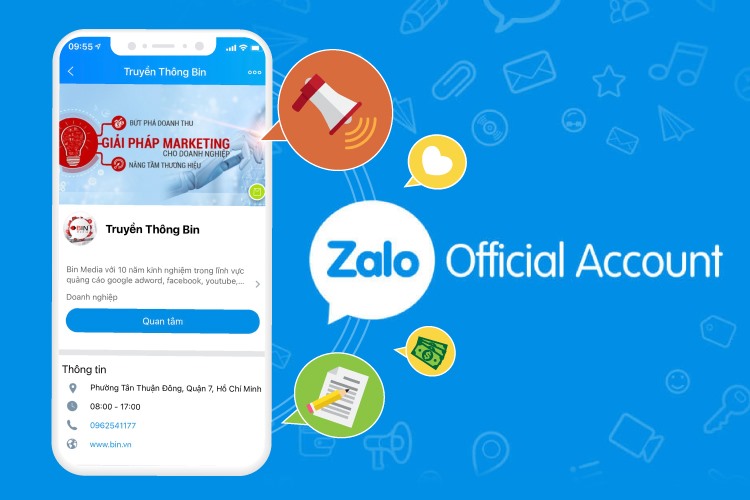
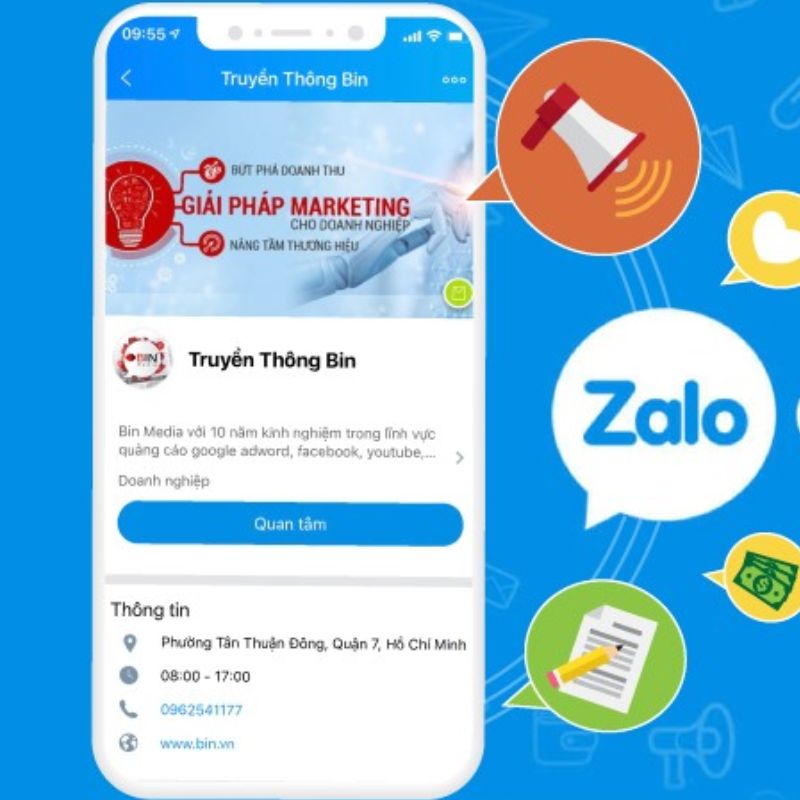
Lưu ý: OA của bạn cần được duyệt trong vòng 7 ngày, nếu sau thời gian trên tài khoản của bạn vẫn chưa được duyệt thì bạn hãy gửi emaill liên hệ về địa chỉ [email protected] để cập nhật tình hình. Đồng thời, Zalo Shop có thể yêu cầu phải đăng ký với một số tài khoản hoặc thanh toán để sử dụng một số tính năng nâng cao.
Trên đây là các bước hướng dẫn mở shop trên Zalo rất đơn giản phải không nào. Hy vọng thông qua bài viết bạn sẽ mở thành công shop Zalo của mình. Theo dõi Zalo web thường xuyên để không bỏ lỡ những thông tin hữu ích mới nhất nhé!
